Nếu nội dung văn bản không vừa với khu vực cần thiết của trang, biết cách thu nhỏ văn bản sẽ giúp ích cho bạn. Lệnh này được bao gồm trong bất kỳ chương trình văn bản nào, cũng như trong các trình chỉnh sửa ảnh và đồ họa nổi tiếng, bảng tính Excel và các chương trình để tạo các dự án đa phương tiện. Văn bản có thể được thu nhỏ bằng cả bảng điều khiển nhanh tiện lợi và sử dụng các phím trên bàn phím.
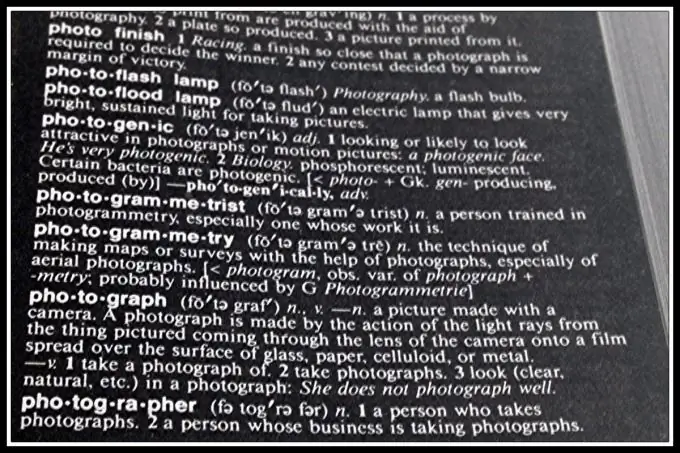
Hướng dẫn
Bước 1
Mở một chương trình văn bản nổi tiếng. Nó có thể là một "Notepad" tiêu chuẩn, không kém phần nổi tiếng Word Pad, được yêu thích bởi tất cả Microsoft Office Word, cũng như một chương trình tạo các ấn phẩm định kỳ của Microsoft Publisher và các chương trình khác. Chọn vùng văn bản mong muốn mà bạn định giảm. Tất cả các trình soạn thảo văn bản trên đều có một bảng định dạng văn bản đặc biệt ở đầu cửa sổ làm việc. Nó chứa các nút dịch vụ thay đổi định dạng phông chữ, kiểu, kích thước, màu sắc và vị trí trên trang tài liệu. Đặt văn bản thành kích thước yêu cầu - kích thước điểm, đơn giản bằng cách chọn giá trị số thích hợp. Ví dụ: giảm kích thước phông chữ từ "14" xuống "12".
Bước 2
Bạn có thể đặt kích thước phông chữ theo cách thủ công nếu bạn không tìm thấy giá trị phù hợp trong danh sách các kích thước. Nếu thanh định dạng không được hiển thị, bạn nên bật nó lên. Để thực hiện việc này, hãy sử dụng tab "Xem" trên thanh menu trên cùng. Nhấp vào "Xem" và bật "Định dạng" trong phần "Thanh công cụ". Bạn có thể sử dụng bàn phím để giảm phông chữ. Chọn vùng văn bản mong muốn. Nhấn tổ hợp phím Ctrl + [. Sau đó, kích thước của phông chữ và toàn bộ văn bản sẽ giảm đi đúng 1 điểm.
Bước 3
Nếu bạn làm việc trong Word, AbiWord hoặc Wordpad, sẽ rất tốt nếu bạn sử dụng dịch vụ "Đoạn văn" đặc biệt, vì bạn có thể thu nhỏ văn bản ở đó bằng cách giảm khoảng cách dòng. Mở menu "Định dạng", phần "Đoạn văn". Một cửa sổ dịch vụ mới sẽ mở ra. Tiếp theo, chuyển đến tab "Thụt lề và giãn cách". Trong hộp "Khoảng cách" phía dưới, hãy đặt khoảng cách dòng mong muốn. Nhấn nút Ok để lưu các thông số. Trong các trình chỉnh sửa ảnh và đồ họa, kích thước văn bản thường được thay đổi nhiều nhất bằng chuột. Sau khi chèn chú thích vào không gian làm việc hoặc vào chính hình ảnh, hãy chọn chú thích đó bằng chuột. Sau đó, lấy cạnh của đường chấm chấm sẽ bao quanh văn bản bằng chuột. Kéo cạnh về phía giữa của chữ để thu nhỏ văn bản.






